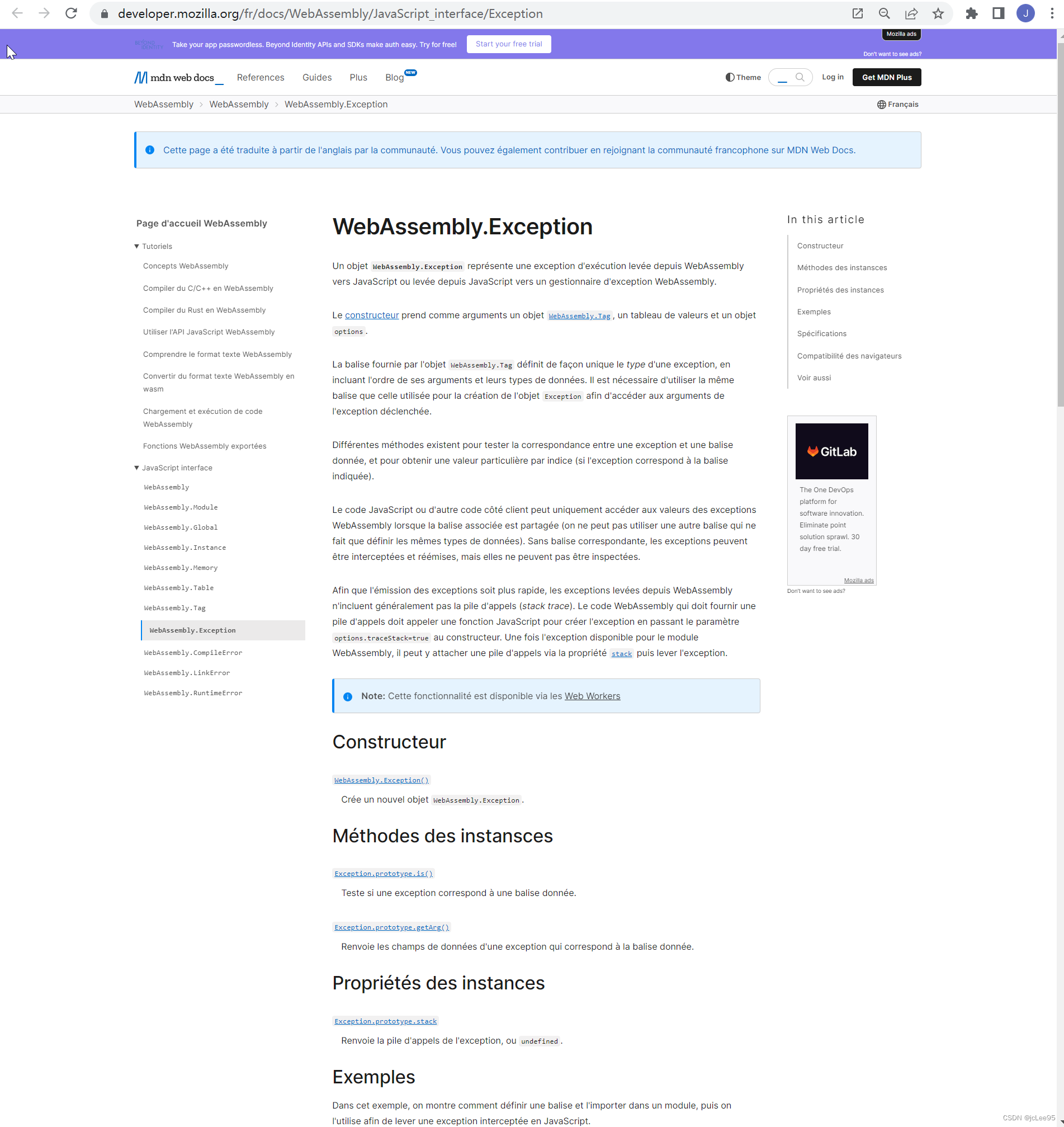参考
https://blog.csdn.net/qq_42395917/article/details/126237388
https://blog.csdn.net/qq_42406643/article/details/109545766 (待学习补充)
https://blog.csdn.net/qq_43919533/article/details/125694437 (待学习补充)
安装cudatoolkit和cudnn
# 前提是我已经安装了一个高版本的cudnn软件
查看/更新驱动上限
创建环境: conda create --prefix=env_name python=3.8
查看环境绝对路径: codna env list
激活环境: conda activate env_name的绝对路径
查询cuda版本: conda search cudatoolkit --info
查询cudnn版本: conda search cudnn --info
安装cuda: conda install cudatoolkit=10.0
安装cudnn: conda install cudnn=7.6.4
如何查找cudatoolkit 和 cudnn对应版本那:
- 1、确定cudatoolkit版本
- 1.1 首先确定自己需要安装哪个版本的CUDA,比如上面我压迫安装CUDA=10,
conda search cudatoolkit --info之后,查找10版本 - 1.2 conda search cudnn --info之后,可以查找cudatoolkit版本对应的cudnn版本
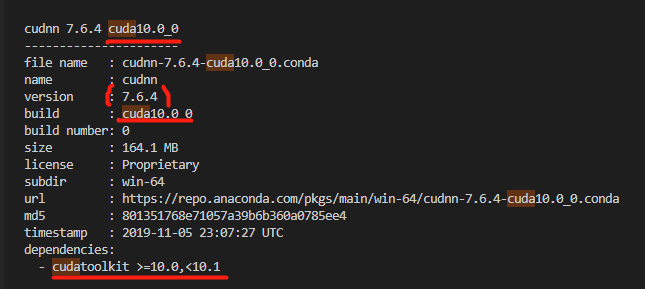
------------------------------------------------------------------差不多结束了
接下来是补充知识
- 1.1 首先确定自己需要安装哪个版本的CUDA,比如上面我压迫安装CUDA=10,
补充知识
查看Cuda版本: nvidia-smi (cmd中) 或者nvcc -V
查看镜像源头: conda config --show-sources
从channel中安装包时显示包的来源: conda config --set show_channel_urls yes
安装时默认选择Yes: conda config --set always_yes yes# 清华源——仓库
conda config --add channels https://mirrors.tuna.tsinghua.edu.cn/anaconda/pkgs/free/
conda config --add channels https://mirrors.tuna.tsinghua.edu.cn/anaconda/pkgs/main/# 清华源——第三方源
conda config --add channels https://mirrors.tuna.tsinghua.edu.cn/anaconda/cloud/simpleitk
conda config --add channels https://mirrors.tuna.tsinghua.edu.cn/anaconda/cloud/pytorch-lts
conda config --add channels https://mirrors.tuna.tsinghua.edu.cn/anaconda/cloud/pytorch
conda config --add channels https://mirrors.tuna.tsinghua.edu.cn/anaconda/cloud/menpo
conda config --add channels https://mirrors.tuna.tsinghua.edu.cn/anaconda/cloud/msys2s
conda config --add channels https://mirrors.tuna.tsinghua.edu.cn/anaconda/cloud/conda-forge
conda config --add channels https://mirrors.tuna.tsinghua.edu.cn/anaconda/cloud/bioconda# 删除镜像源
conda config --remove channels https://XXXXXXXXXXXX
# 换回默认镜像源
conda config --remove-key channels